问题: edge 浏览器占用内存高,影响系统运行速度?解决方案:php小编西瓜整理了多种方法,帮助您清理 edge 浏览器的内存,释放系统资源。请继续阅读以下内容,了解如何:清除插件和扩展程序使用 edge 浏览器的内置清除工具尝试 edge 浏览器的 devtools重置 edge 浏览器重新安装 edge 浏览器
1、首先,进入Edge浏览器页面,接着点击右上角三个点。
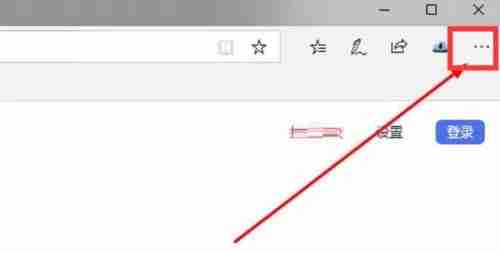
2、然后,在任务栏中选择扩展。
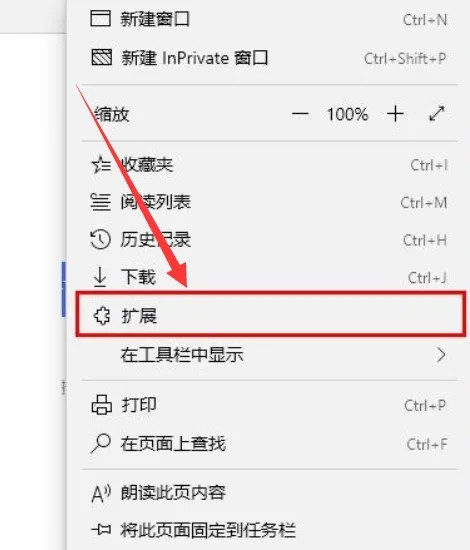
3、最后,将不需要使用的插件关闭或者卸载即可。
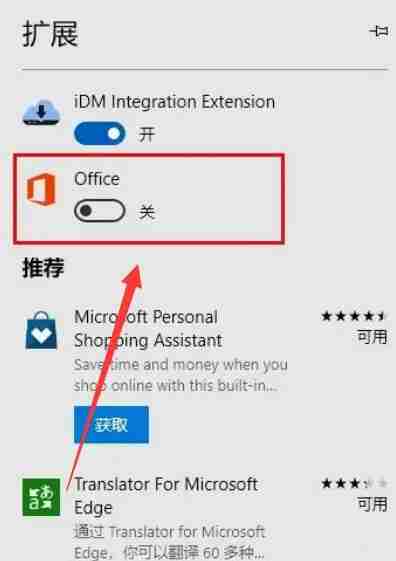
方法二:清除浏览器缓存
1、点击右边的小圆点
打开浏览器,点击右边的小圆点。
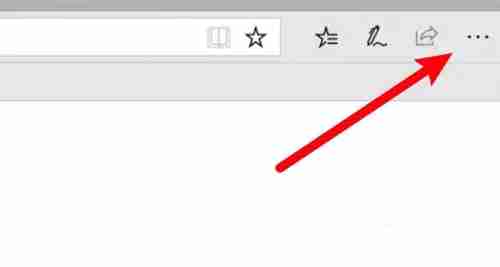
2、点击设置
弹出菜单,点击设置。
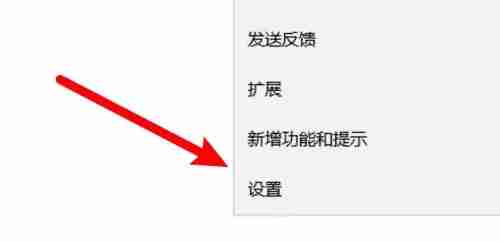
3、点击选择内容按钮
点击下方的选择要清除的内容的按钮。
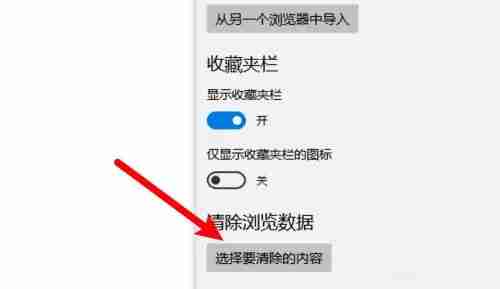
4、选择清除缓存数据
选中缓存数据的选项,点击清除按钮即可。
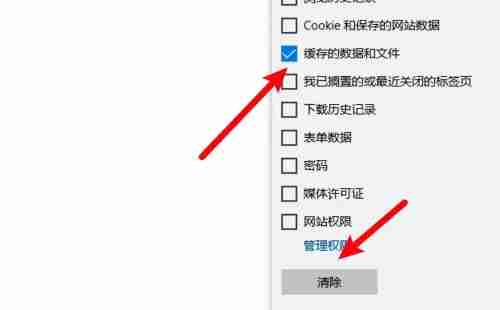
方法三:清除历史记录
1、鼠标左键双击打开Microsoft edge浏览器。

2、点击三点按钮。
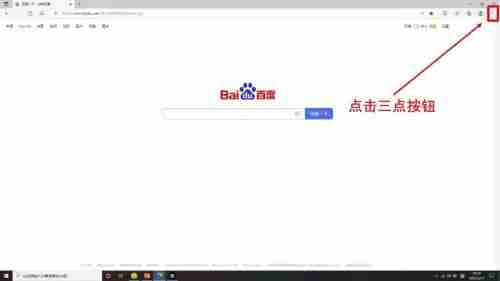
3、点击历史记录。
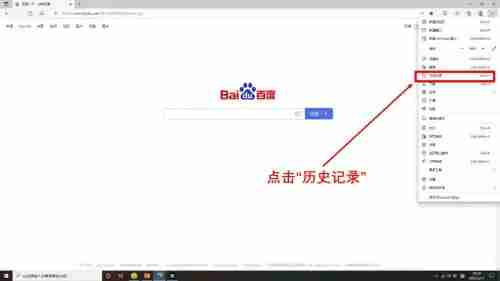
4、点击三点按钮然后点击清除浏览数据。
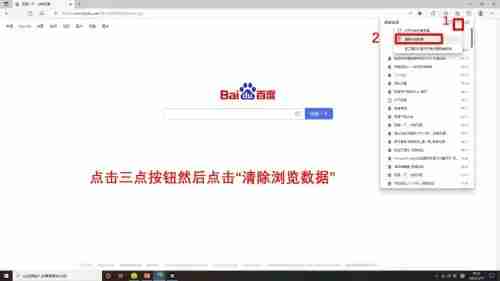
5、点击立即清除。
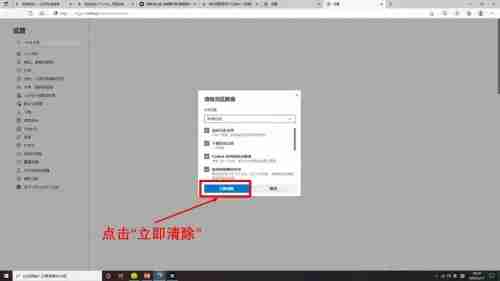
6、Microsoft edge浏览摸盆器历史记录清理完成。
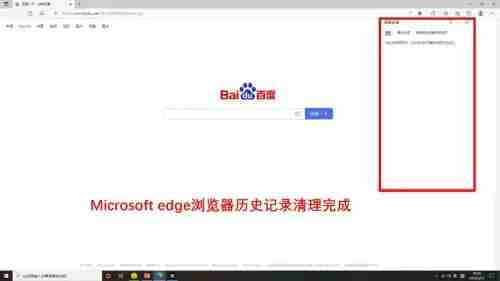
方法四:直接更新版本
1、首先,我们打开电脑上的edge浏览器软件。

2、然后点击浏览器右上角…的图标。
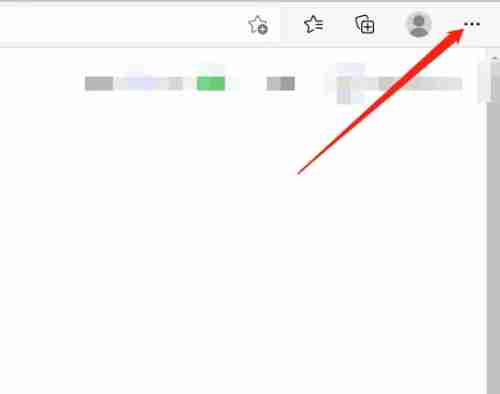
3、然后在下拉菜单中选择设置选项。
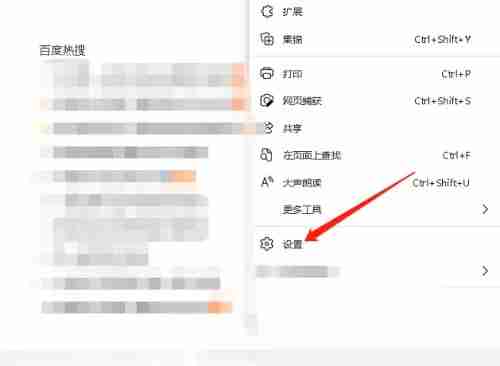
4、左侧边栏底部点击关于Microsoft Edge。
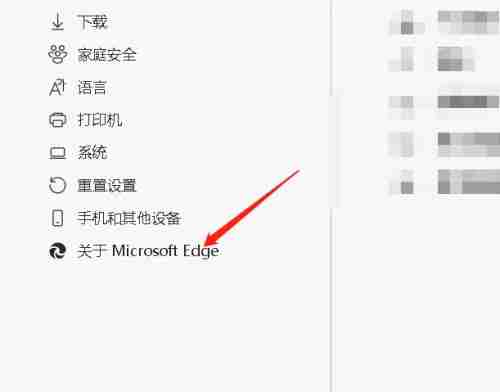
5、然后浏览器就会自动检测软件版本,如果是老版会提示升级,新版会显示已升级至最新版本,如下图所示。
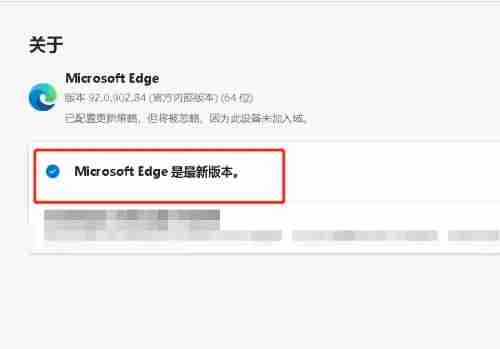

每个人都需要一台速度更快、更稳定的 PC。随着时间的推移,垃圾文件、旧注册表数据和不必要的后台进程会占用资源并降低性能。幸运的是,许多工具可以让 Windows 保持平稳运行。

Copyright 2014-2025 https://www.php.cn/ All Rights Reserved | php.cn | 湘ICP备2023035733号